在日常使用笔记本电脑时,我们可能会遇到需要暂时锁定键盘的情况,比如清洁屏幕时怕误触按键,或者连接外接键盘时不想让内置键盘干扰操作,掌握锁定键盘的方法能有效提升使用效率,避免不必要的麻烦。
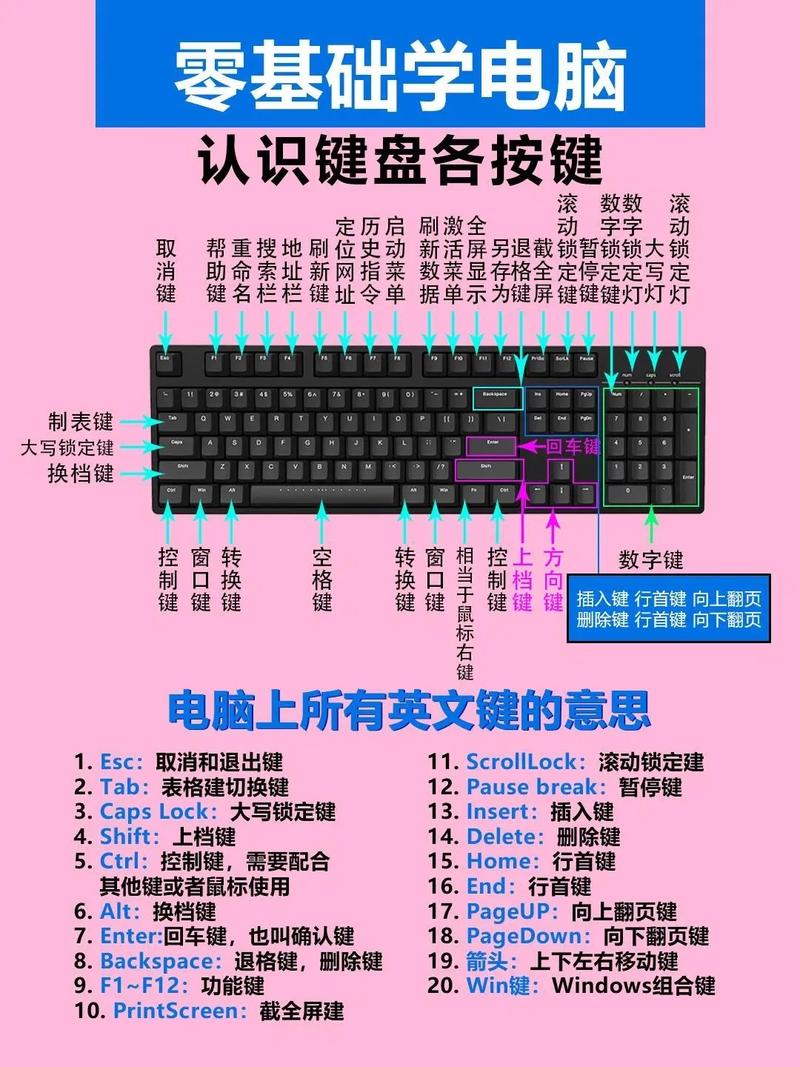
多种方法应对不同场景
根据不同的品牌型号和使用需求,锁定笔记本电脑键盘有多种可行方案,以下是几种常见且实用的操作方法:

使用快捷键快速锁定
许多品牌的笔记本电脑都设计了专用的键盘锁定功能,以联想部分机型为例,同时按下“Fn”键和“F6”或“F8”键(具体按键因型号而异,通常带有键盘图标标识)即可快速禁用内置键盘,对于戴尔某些型号,可能是“Fn”+“F1”组合键,惠普的部分机型则可通过“Fn”+“F12”实现相同功能。

这种方法最为便捷,但需要用户先查阅自己电脑的使用手册或在线帮助文档,确认正确的快捷键组合,有些电脑在启用键盘锁定后,指示灯会闪烁或变色提示,恢复时重复按下相同组合键即可。
通过设备管理器彻底禁用
当您需要长时间禁用内置键盘(例如使用外接键盘玩游戏或打字时),可以通过Windows系统的设备管理器来实现:
- 在任务栏搜索框输入“设备管理器”并打开
- 找到“键盘”类别并点击展开
- 右键单击“标准PS/2键盘”或类似名称的设备
- 选择“禁用设备”即可
完成此操作后,笔记本电脑的内置键盘将完全停止工作,直到您重新启用它,这种方法特别适合固定场所使用外接键盘的用户,能彻底避免误触,需要恢复时,只需按照相同步骤选择“启用设备”即可。
创建便捷的注册表脚本
对于熟悉电脑操作的用户,可以通过修改注册表的方式实现键盘锁定,并可将操作保存为脚本文件方便日后使用:
锁定键盘的注册表路径为:
HKEY_LOCAL_MACHINE\SYSTEM\CurrentControlSet\Services\i8042prt\Start
将键值修改为“4”即可禁用键盘
恢复时只需将同一键值改回“3”
为确保安全,修改注册表前建议备份重要数据,不熟悉注册表的用户可选择其他更简单的方法。
利用第三方管理软件
市面上有多款专业的键盘鼠标管理软件,如KeyFreeze、Toddler Keys等,这些工具通常提供一键锁定功能,有些还支持定时锁定或配合外接设备自动启用等高级功能。
选择这类软件时,请务必从官方网站或可信渠道下载,避免安装捆绑恶意软件的版本,使用前可查看软件评价和用户反馈,确保其安全可靠。
特殊情况与注意事项
在某些特定场景下,用户可能需要特别关注:
- 当快捷键无法使用时,可尝试检查是否安装了必要的驱动程序,某些品牌的快捷键功能需要专属驱动支持
- 通过设备管理器禁用键盘后,若需重新启用却无法操作,可尝试使用系统还原功能或外接USB键盘进行操作
- 使用注册表修改方法前,务必创建系统还原点,以防操作失误导致系统问题
- 如果所有方法均无效,可能是键盘硬件故障,建议联系官方售后服务中心进行检测
个人观点
从实际使用角度出发,我认为不同场景适合不同的方法,临时清洁或短暂离开时,使用快捷键最为方便;长期使用外接键盘的情况下,通过设备管理器禁用更为彻底,重要的是选择适合自己技术水平和实际需求的方法,不必追求最复杂的技术方案,良好的使用习惯配合适当的技术手段,能让我们的数字生活更加顺畅高效。









评论列表 (0)